时间:2018-08-18 09:48:27 作者:penghui 来源:系统之家 1. 扫描二维码随时看资讯 2. 请使用手机浏览器访问: https://m.xitongzhijia.net/xtjc/20180818/133091.html 手机查看 评论 反馈
火狐浏览器怎么设置自动刷新?火狐浏览器为用户提供最新的搜索、网址导航、新闻资讯、网络购物等服务。还有对用户的隐私保护,个性化设置、更快的上网速度等功能,火狐浏览器要怎么设置自动刷新呢,下面就给大家分享具体步骤。
1、首先打开火狐浏览器
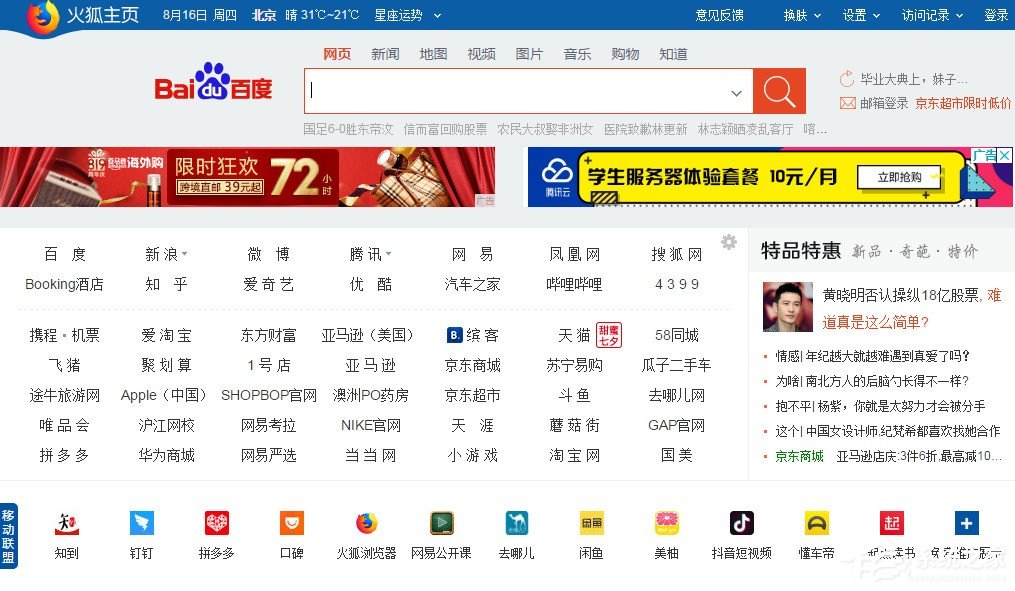
2、点击菜单按钮,菜单选项中找到添加附件
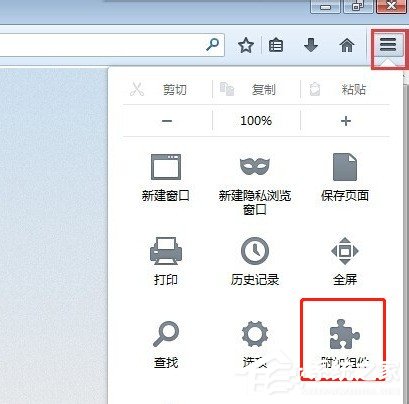
3、然后搜索reloadevery,找到插件版本进行安装
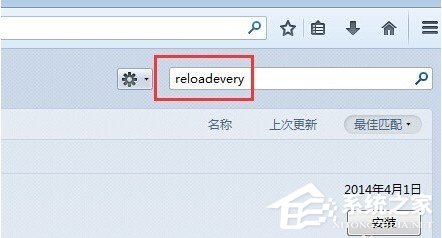
4、重新启动火狐浏览器,发现插件安装成功
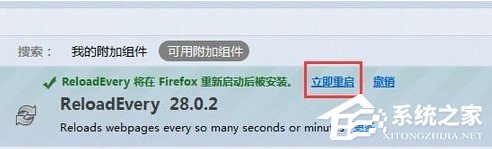
5、打开任意页面,可以设置自动刷新的时间
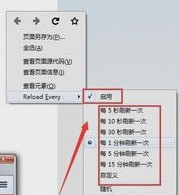
以上就是我为大家分享的火狐浏览器设置自动刷新的详细教程,更多软件教程可以关注系统之家。
发表评论
共0条
评论就这些咯,让大家也知道你的独特见解
立即评论以上留言仅代表用户个人观点,不代表系统之家立场